Fritzing をセットアップ
回路図を書く環境を。
1年ほど前になるだろうか。Raspberry Pi B+ を使って遊んだ時期がある。
その時の回路図を残しておきたいと考えたので、ソフトをインストールすることにした。
Fritzing
Fritzingとは?
無料の回路図作成用ソフト。
ダウンロード&設置
以下のURLへアクセス。
http://fritzing.org/download/
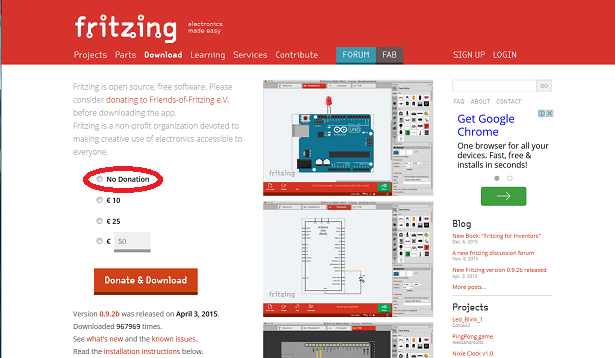
「No Donation」を選択し、「Download」を選択。

現時点では0.9.2bが最新で、Windows7 64bitにインストールするので
「Windows 64bit」を選択しダウンロード。
ダウンロードしたファイル「fritzing.0.9.2b.64.pc.zip」を展開し任意の場所に設置する。
起動
展開したフォルダ内の「Fritzing.exe」を実行する。

起動すると右側にパーツ選択画面が表示されてますね。
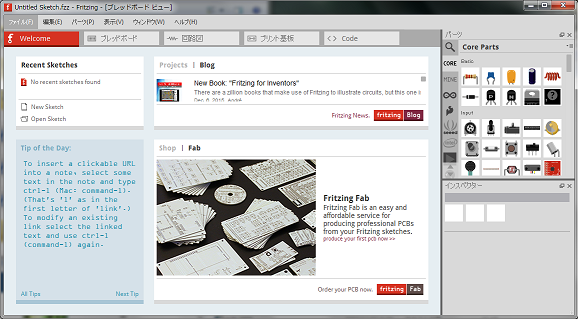
実際に少しだけ触ってみる。
ブレッドボード
Fritzingの「ブレッドボード」タブを選択すると、ブレッドボードが表示される。
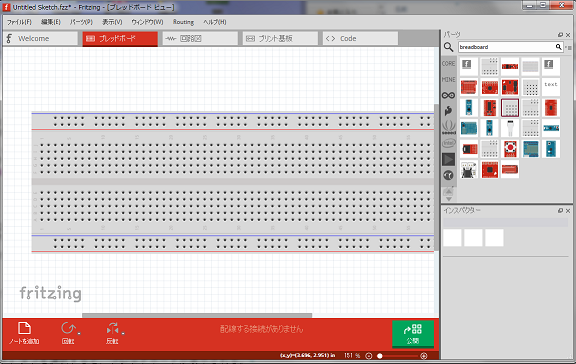
デフォルトのものでもいいんだが、自分が使ったブレッドボードに近いイメージを探すことにする。
表示されているイメージをまず選択して「Delete」。
右側の虫眼鏡マークを選択して「breadboard」を入力し、実行。
出てきたリストから選択して、ドラッグ&ドロップで図の方に。

Raspberry Pi
持っているのは「Raspberry Pi B+」。
Fritzingの右側の虫眼鏡マークを選択して「raspberry」を入力し、実行。
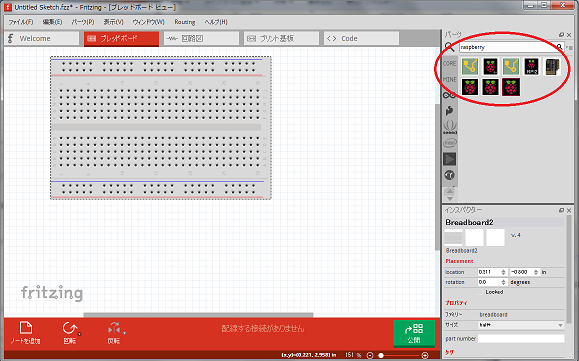
出てきたリストから選択して、ドラッグ&ドロップで図の方に。
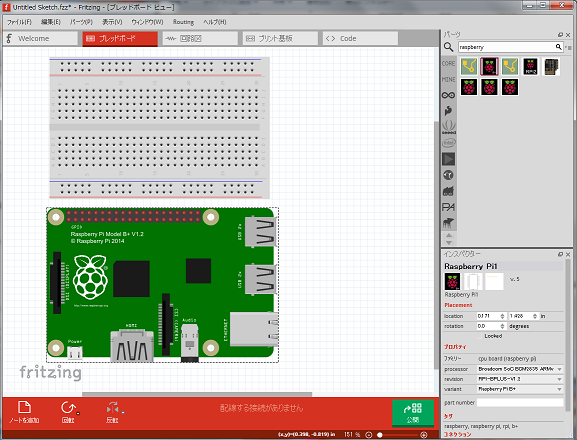
この時点で「回路図」タブを選択すると反映されていますね。
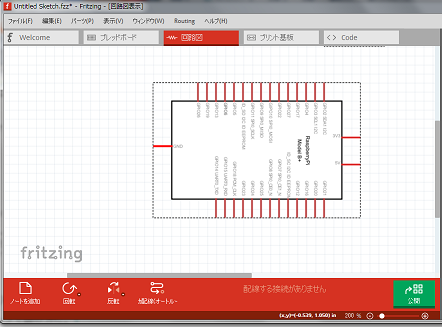
実際の回路図等は以降に。